Hướng dẫn cách tạo nhóm chat Zalo đơn giản, dễ thực hiện
Cách tạo nhóm chat Zalo dễ thực hiện và nhanh chóng là một cách hiệu quả để kết nối với mọi người trên Zalo. Bạn có thể tạo nhóm chat Zalo để trò chuyện với người quen hoặc người lạ, chia sẻ các nội dung hấp dẫn, hoặc thể hiện cá tính của mình. Bạn cũng có thể khám phá các nhóm chat Zalo hấp dẫn khác do người dùng khác tạo ra.
Trong bài viết này, chúng tôi sẽ hướng dẫn bạn cách tạo group chat Zalo trên máy tính và điện thoại một cách đơn giản và nhanh chóng.
Mục lục
Vai trò và lợi ích của nhóm chat Zalo
Nhóm chat Zalo là một tính năng cho phép bạn tạo và tham gia các cuộc trò chuyện với nhiều người dùng khác trên Zalo. Bạn có thể tạo nhóm chat Zalo với bạn bè, người thân, đồng nghiệp, hoặc người lạ theo các chủ đề, sở thích, hoặc địa điểm khác nhau. Nhóm chat Zalo mang lại nhiều lợi ích cho người dùng, chẳng hạn như:
- Giúp bạn kết nối và giao lưu với mọi người trên Zalo một cách dễ dàng và tiện lợi. Bạn có thể trò chuyện, chia sẻ thông tin, hình ảnh, video, hoặc các nội dung hấp dẫn khác với các thành viên trong nhóm. Bạn cũng có thể nhận được các thông báo mới nhất từ nhóm chat Zalo mà bạn tham gia.
- Giúp bạn hợp tác và làm việc nhóm hiệu quả hơn. Bạn có thể tạo nhóm chat Zalo để trao đổi công việc, báo cáo tiến độ, hoặc phân công nhiệm vụ với các đồng nghiệp. Bạn cũng có thể sử dụng các tính năng hỗ trợ như gửi file, tạo danh sách công việc, hoặc gọi video trong nhóm chat Zalo.
- Giúp bạn học hỏi và giải trí với các cộng đồng theo sở thích. Bạn có thể tìm kiếm và tham gia các nhóm chat Zalo công khai hoặc riêng tư theo các lĩnh vực, sở thích, hoặc địa điểm khác nhau. Bạn có thể học hỏi kinh nghiệm, kiến thức, hoặc góp ý cho các thành viên khác trong nhóm.
Như vậy, bạn đã biết vai trò và lợi ích của nhóm chat Zalo là gì rồi đúng không? Hãy tiếp tục đọc bài viết để biết cách tạo nhóm Zalo cực kì dễ thực hiện nhé
Cách tạo nhóm chat Zalo
Hướng dẫn tạo nhóm chat Zalo trên điện thoại
Tạo nhóm chat Zalo với ít người
Bước 1: Vào Zalo chọn mục Tin nhắn, tìm đến cuộc hội thoại của một người nào đó mà bạn muốn tạo nhóm chung,
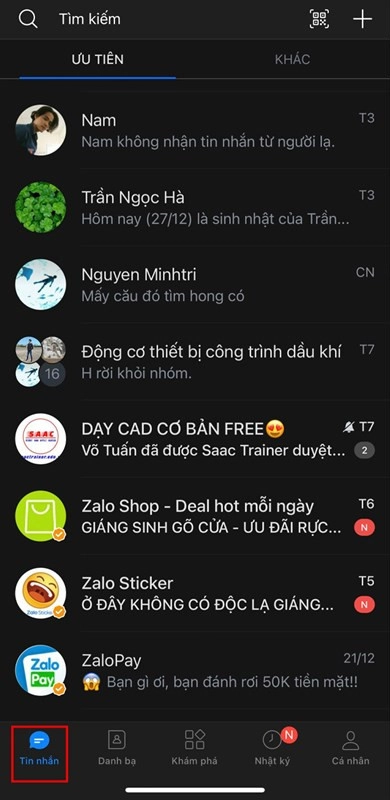
Bước 2: Chọn vào biểu tượng 3 gạch nằm ở phía trên góc bên phải màn hình.
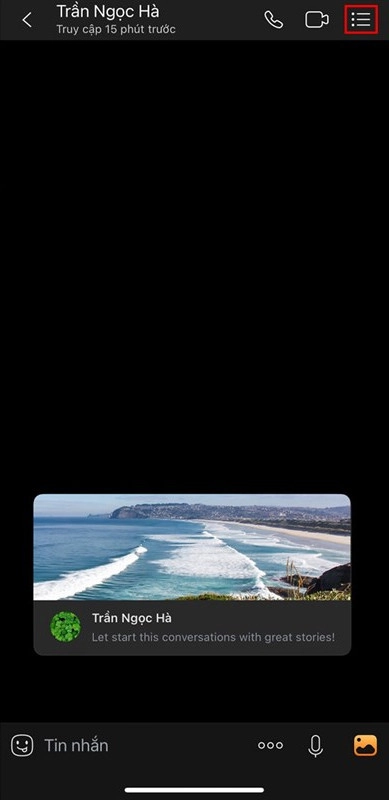
Bước 3: Tiếp tục kéo xuống và chọn vào Tạo nhóm với ...(tên người bạn đã chọn)
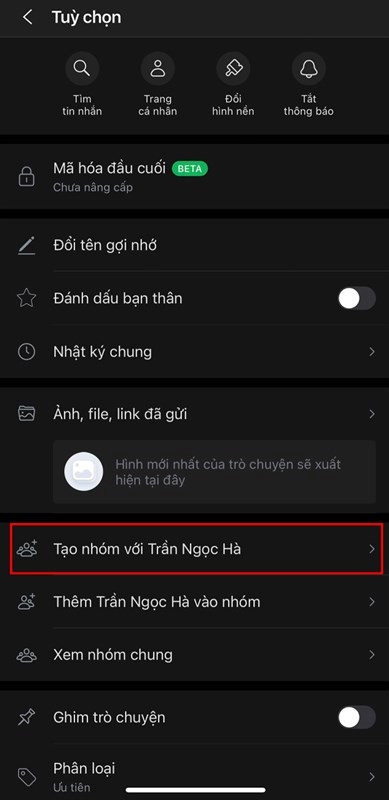
Bước 4: Chọn thêm những người mà bạn muốn tạo nhóm chung => Nhấn vào biểu tượng mũi tên để hoàn thành tạo nhóm
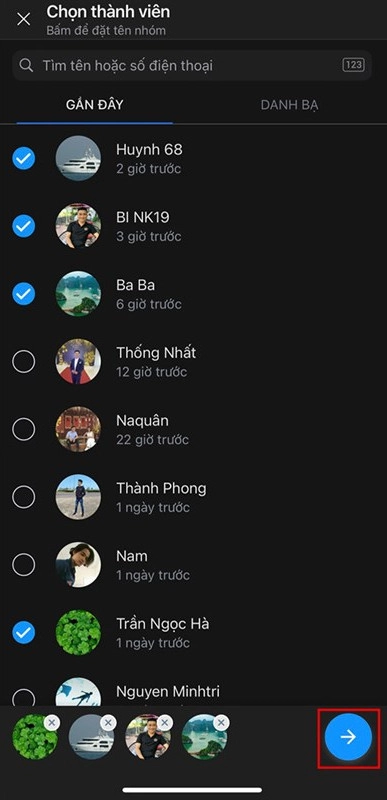
Tạo nhóm với nhiều người
Để tạo nhóm chat trên Zalo với nhiều người, bạn chỉ cần thực hiện các bước dưới đây:
Bước 1: Mở ứng dụng Zalo trên điện thoại
Bước 2: Chọn vào Danh bạ => Tiếp tục chọn vào Nhóm => Tạo nhóm mới
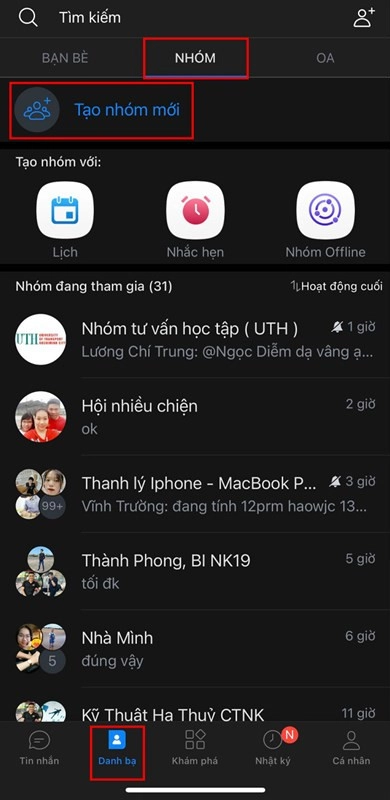
Bước 3: Tiếp tục tích chọn những người bạn muốn thêm vào nhóm chung và nhấn biểu tượng mũi tên
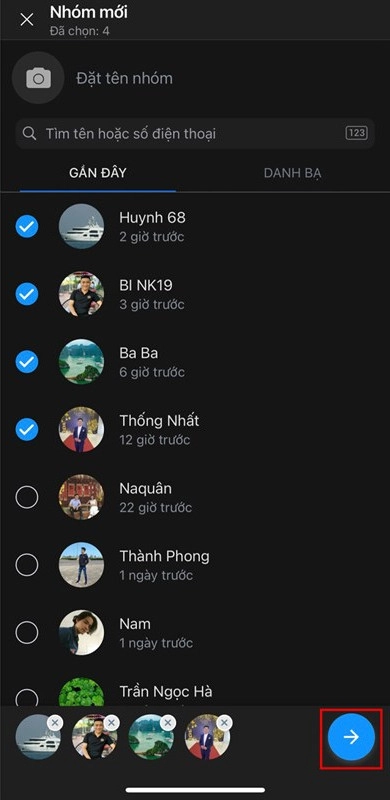
Chỉ với vài thao tác đơn giản, bạn đã tạo thành công một nhóm chat trên Zalo với nhiều thành viên. Việc này giúp bạn tiết kiệm thời gian và tăng tính hiệu quả trong công việc.
Hướng dẫn cách tạo nhóm chat Zalo trên máy tính
Nếu bạn đang tìm kiếm cách tạo nhóm Zalo trên máy tính, hãy đọc bài viết này. Sau khi tạo thành công nhóm chat, bạn sẽ có thể thoải mái trò chuyện, chia sẻ hình ảnh và tài liệu với bạn bè và đồng nghiệp mà không cần phải mở điện thoại.
Bước 1: Mở ứng dụng Zalo trên máy tính
Bước 2: Chọn biểu tượng Tạo nhóm chat
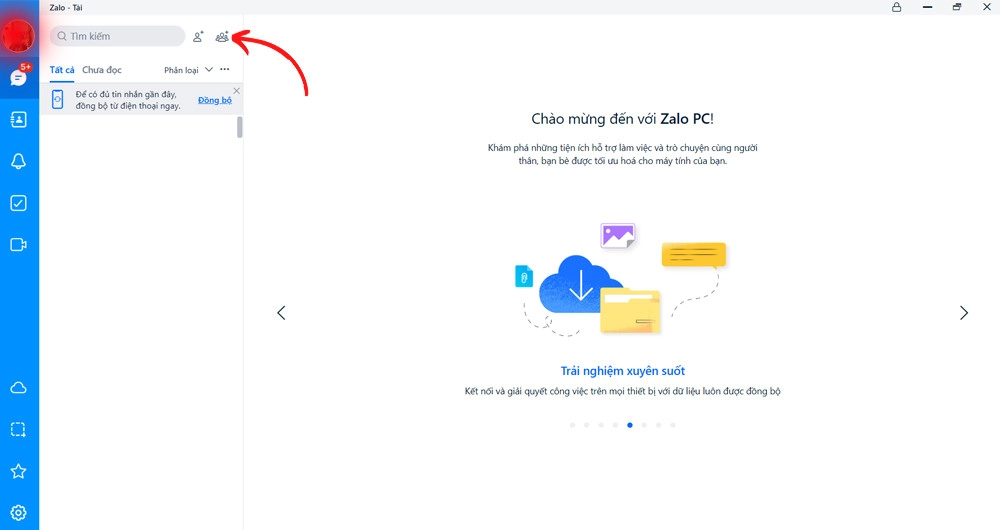
Bước 3: Nhập tên nhóm, thêm thành viên bạn muốn => Tạo nhóm là hoàn thành
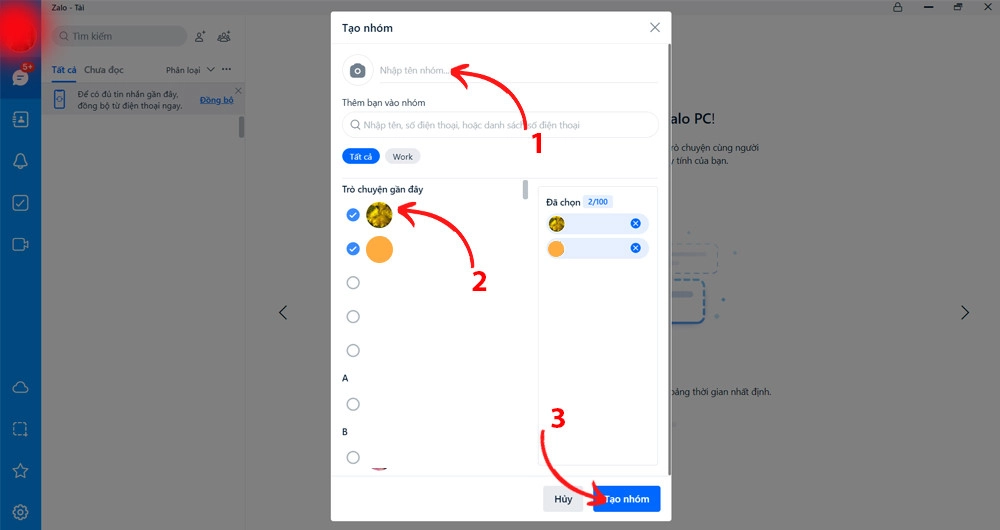
Những điều cần nhớ khi hoạt động trong nhóm chat
Khi tham gia vào một nhóm chat trên Zalo, điều quan trọng đầu tiên là phải hiểu rằng mình là một thành viên trong một cộng đồng. Chính vì vậy, bạn cần chú trọng đến việc tôn trọng và tương tác tốt với tất cả các thành viên khác trong nhóm.
Một số điều cần lưu ý khi hoạt động trong nhóm chat bao gồm:
- Không spam tin nhắn, không tự quảng cáo sản phẩm hoặc dịch vụ của mình trước nhóm.
- Cẩn thận khi chia sẻ thông tin cá nhân, đặc biệt là thông tin nhạy cảm.
- Tránh việc sử dụng ngôn ngữ kích động, chửi tục hay khỏi đạo.
- Luôn giữ sự hòa nhã, không gây gổ hay xảy ra mâu thuẫn với thành viên khác.
- Chú ý đến phong cách viết, tránh sử dụng quá nhiều biểu tượng cảm xúc hoặc teencode không phù hợp.
- Tham gia đóng góp, trao đổi ý kiến xây dựng với các thành viên trong nhóm.
Khi làm theo những điều trên, bạn sẽ được các thành viên trong nhóm đánh giá cao và có cơ hội tạo ra một môi trường tốt để chia sẻ, học hỏi và giải quyết vấn đề cùng nhau.
Câu hỏi liên quan tạo nhóm chat Zalo
- Zalo có hỗ trợ tính năng video call trong nhóm chat không?
Hiện tại, Zalo hỗ trợ tính năng video call trong nhóm chat. Điều này cho phép bạn thực hiện cuộc gọi video cùng nhiều thành viên trong nhóm một cách đồng thời.
- Zalo có giới hạn số lượng thành viên trong một nhóm chat không?
Hiện tại, Zalo có giới hạn số lượng thành viên trong một nhóm chat. Phiên bản Zalo chính thức cho phép tối đa 500 thành viên trong một nhóm chat. Tuy nhiên, đối với phiên bản Zalo Business, số lượng thành viên có thể lên đến 1.000.
- Có thể gắn kết liên kết, hình ảnh hoặc video trong nhóm chat trên Zalo không?
Có, bạn có thể gắn kết liên kết, hình ảnh và video trong nhóm chat trên Zalo.
- Zalo có tính năng tạo biểu tượng cảm xúc (emoji) riêng cho nhóm chat không?
Hiện tại, Zalo không cung cấp tính năng tạo biểu tượng cảm xúc (emoji) riêng cho nhóm chat. Tuy nhiên, bạn vẫn có thể sử dụng các biểu tượng cảm xúc (emoji) có sẵn trong bộ biểu tượng mặc định của Zalo để thể hiện cảm xúc của bạn trong nhóm chat.
- Zalo có tính năng tạo cuộc trò chuyện bằng giọng nói trong nhóm chat không?
Zalo không cung cấp tính năng tạo cuộc trò chuyện bằng giọng nói trong nhóm chat. Tuy nhiên, Zalo cho phép người dùng gửi tin nhắn thoại trong cả cuộc trò chuyện riêng tư và nhóm chat.
Bạn có thể đọc được nhiều Thủ Thuật Phần Mềm & Ứng dụng về ứng dụng Zalo như cách xóa lịch sử chat Zalo, share màn hình qua zalo, cách sao chép link zalo, khắc phục lỗi Zalo điện không được trên iPhone và Androids, cách ghi âm cuộc gọi zalo để trải nghiệm càng thêm thú vị.
Nếu bạn đang sử dụng Zalo nhưng chưa biết cách tạo nhóm chat, thì bài viết này sẽ hướng dẫn bạn từng bước cách tạo nhóm chat trên Zalo dễ thực hiện và đơn giản.
Bên cạnh đó, bài viết còn giới thiệu vai trò và lợi ích của nhóm chat Zalo. Đối tượng bạn đọc của bài viết này có thể là những người sử dụng Zalo bất kỳ, giới tính và độ tuổi.
Hãy cùng khám phá cách tạo nhóm chat Zalo và đắm mình trong thế giới chat nhắn vui vẻ nhé!














